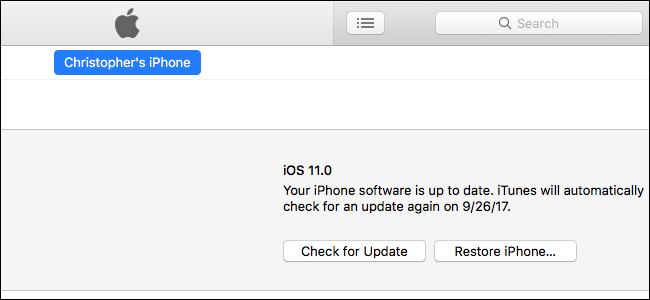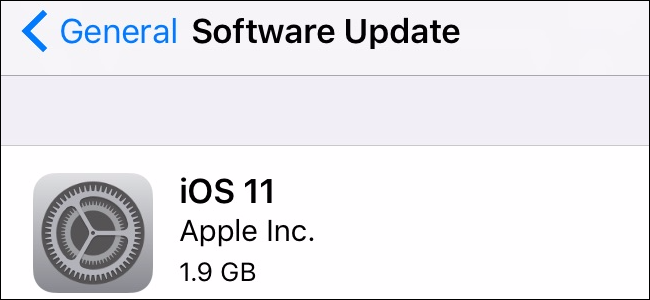
Apple lanzó iOS 11 el 19 de septiembre de 2017. Puede actualizar tocando «Instalar ahora» cuando aparezca un mensaje de actualización, pero también puede buscar la actualización e instalarla inmediatamente.
iOS 11 está disponible para iPhone 7 Plus, iPhone 7, iPhone 6s, iPhone 6s Plus, iPhone 6, iPhone 6 Plus, iPhone SE y iPhone 5s. También está disponible para iPad Pro (todos ellos), iPad (quinta generación), iPad Air 2, iPad Air, iPad mini 4, iPad mini 3, iPad mini 2 y iPod touch (sexta generación).
Opción uno: actualice de forma inalámbrica desde su dispositivo
Primero, asegúrese de tener suficiente energía para actualizar. Necesita al menos un 50% de batería disponible en su dispositivo para iniciar la actualización, aunque Apple recomienda que conecte su dispositivo a una toma de corriente mientras realiza la actualización.
También deberá conectar su dispositivo a Wi-Fi, ya que no puede instalar grandes actualizaciones como iOS 11 a través de una conexión celular.
Toque Configuración> General> Actualización de software para verificar la actualización. Su dispositivo buscará actualizaciones que pueda instalar. Toque «Descargar e instalar» para iniciar el proceso de instalación.
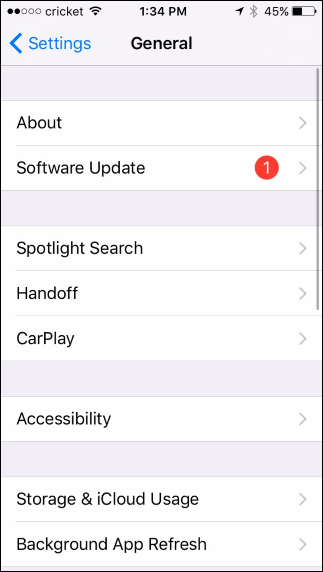
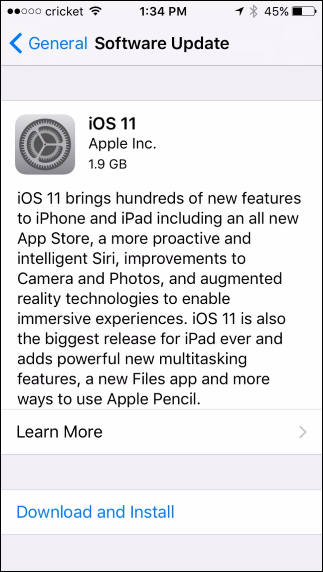
La actualización de iOS 11 necesita al menos 2 GB de espacio libre en su dispositivo para descargar e instalar. Si no hay suficiente espacio disponible, su dispositivo ofrecerá eliminar temporalmente aplicaciones para hacer espacio. Toque «Continuar» y eliminará las aplicaciones (pero no sus datos), instalará la actualización y luego restaurará las aplicaciones que eliminó. Funciona de forma muy similar a la función de descarga de aplicaciones . También puede tocar «Cancelar» y liberar espacio en su iPhone o iPad de la forma que desee antes de continuar.
Si hay suficiente espacio libre disponible, su dispositivo ofrecerá descargar la actualización. Toque «Instalar» para actualizar ahora. También puede tocar «Más tarde» y luego «Instalar esta noche». Conecte su dispositivo a la corriente cuando se vaya a dormir por la noche y se instalará automáticamente la actualización durante la noche.
Finalmente, se le pedirá que ingrese la contraseña de su dispositivo. Ingrese y el proceso de actualización comenzará. Si no conoce su código de acceso, tendrá que limpiar su dispositivo y comenzar desde cero .
Opción dos: conéctelo a su computadora y actualice usando iTunes
Aún puede usar iTunes para actualizar un iPhone, iPad o iPod Touch. Normalmente es más conveniente actualizar de forma inalámbrica usando el dispositivo en sí, pero iTunes puede ser útil en situaciones excepcionales. Por ejemplo, si no tiene una red Wi-Fi disponible pero tiene una computadora con una conexión Ethernet por cable, puede conectar su dispositivo a la computadora y usar iTunes para descargar la actualización.
Necesitará la última versión de iTunes para hacer esto. En una PC, inicie iTunes y haga clic en Ayuda> Buscar actualizaciones, o descargue iTunes de Apple si aún no lo tiene instalado. En una Mac, abra iTunes y haga clic en iTunes> Buscar actualizaciones.
Una vez instalada la última versión, conecte su dispositivo a su PC o Mac usando el cable incluido, el mismo que usa para cargarlo. Seleccione su dispositivo haciendo clic en su icono en la barra de herramientas en la esquina superior izquierda de la ventana de iTunes.
Haga clic en el encabezado «Resumen» en la barra lateral y luego haga clic en el botón «Buscar actualizaciones» debajo del nombre del dispositivo en el panel principal. iTunes buscará actualizaciones disponibles y le pedirá que las instale.
Haga clic en «Descargar y actualizar» para instalar la actualización si está disponible. Ingrese su contraseña en la pantalla de su dispositivo cuando se le solicite y comenzará la actualización.